Sudahkah Anda menulis cara menghubungkan speaker Bluetooth ke komputer? Berikut petunjuk cara menghubungkan speaker Bluetooth ke laptop yang menjalankan Windows 10, Windows 7, dan Windows 8!
 |
Petunjuk tentang cara menghubungkan speaker Bluetooth ke komputer Anda dengan mudah
Setiap sistem operasi memiliki antarmuka yang berbeda, tetapi menghubungkan speaker Bluetooth ke laptop mudah dan cepat. Berikut petunjuk lengkap untuk Windows 7, Windows 10, dan Windows 8.
Hubungkan speaker Bluetooth ke komputer Windows 7 dengan mudah
Langkah 1: Nyalakan speaker Bluetooth dan pastikan perangkat berada dalam jangkauan koneksi.
Langkah 2: Selanjutnya, buka Panel Kontrol dan pilih Lihat Perangkat dan Printer . Atau, buka Menu Mulai dan klik Perangkat dan Printer .
 |
Langkah 3: Ketika jendela baru terbuka, klik Tambahkan Perangkat untuk memulai proses koneksi. Pilih perangkat speaker Bluetooth yang akan dipasangkan dan klik Berikutnya untuk menyelesaikan koneksi ke komputer Windows 7.
 |
Hubungkan speaker Bluetooth ke komputer Windows 8 dengan cepat
Memasangkan speaker Bluetooth dengan komputer Windows 8 Anda sangatlah mudah. Berikut langkah-langkahnya:
Langkah 1: Nyalakan speaker Bluetooth dan pastikan berada dalam jangkauan koneksi sesuai dengan petunjuk produsen.
Langkah 2: Di komputer Anda, tekan kombinasi tombol Windows + W , pilih Pengaturan , lalu buka Ubah pengaturan PC dan klik PC dan Perangkat .
 |
Langkah 3: Di pengaturan, pilih Bluetooth dan aktifkan .
Langkah 4: Setelah komputer menemukan speaker, pilih perangkat tersebut dan tekan Ya untuk menyelesaikan koneksi.
 |
Langkah 1: Nyalakan speaker Bluetooth dan pastikan perangkat berada dalam jangkauan koneksi sesuai dengan petunjuk produsen.
Langkah 2: Di komputer Anda, klik ikon Mulai di sudut kiri, lalu pilih Pengaturan .
 |
Langkah 3: Berikutnya, di jendela Pengaturan Windows , pilih Perangkat .
 |
Langkah 4: Di bagian Bluetooth & perangkat lain , aktifkan Bluetooth dengan menggesernya ke Aktif . Lalu, ketuk Tambahkan Bluetooth atau perangkat lain .
Langkah 5: Ketika kotak dialog Tambahkan perangkat muncul, pilih Bluetooth . Temukan nama speaker Anda dan klik Sambungkan untuk memulai koneksi. Dengan demikian, Anda telah menyelesaikan cara mudah menghubungkan speaker Bluetooth ke komputer Windows 10 Anda.
 |
Petunjuk tentang cara menghubungkan speaker Bluetooth ke MacBook secara sederhana
Selain Windows, pengguna MacBook juga dapat dengan mudah menghubungkan speaker Bluetooth hanya dengan beberapa langkah sederhana. Berikut petunjuknya:
Langkah 1: Nyalakan speaker Bluetooth dan letakkan di dekat komputer Anda. Di layar MacBook Anda, klik ikon Preferensi Sistem di Dock.
 |
Langkah 2: Di jendela Preferensi Sistem, klik ikon Bluetooth untuk melanjutkan menghubungkan speaker Bluetooth ke komputer.
 |
Langkah 3: Kemudian, aktifkan opsi "Aktifkan Bluetooth" untuk mengaktifkan fitur tersebut. Kemudian, cari dan klik nama speaker Anda. Tunggu beberapa saat hingga perangkat selesai terhubung.
 |
Jadi, Anda telah menguasai cara menghubungkan speaker Bluetooth ke komputer Windows 10, 7, dan 8 dengan mudah dan cepat. Anda dapat menghubungkannya sendiri di rumah tanpa bantuan teknisi. Selain menikmati musik , speaker Bluetooth juga membantu Anda menonton film, bermain game, dan berpartisipasi dalam rapat online dengan nyaman.
[iklan_2]
Sumber


![[Foto] Rapat Kerja Komite Tetap Partai Pemerintah dan Komite Tetap Partai Majelis Nasional pada Sidang ke-10, Majelis Nasional ke-15](https://vphoto.vietnam.vn/thumb/1200x675/vietnam/resource/IMAGE/2025/10/15/1760543205375_dsc-7128-jpg.webp)
![[Foto] Sekretaris Jenderal To Lam menghadiri Kongres Partai Hanoi ke-18, periode 2025-2030](https://vphoto.vietnam.vn/thumb/1200x675/vietnam/resource/IMAGE/2025/10/16/1760581023342_cover-0367-jpg.webp)


![[Foto] Banyak tanggul di Bac Ninh terkikis setelah sirkulasi badai No. 11](https://vphoto.vietnam.vn/thumb/1200x675/vietnam/resource/IMAGE/2025/10/15/1760537802647_1-7384-jpg.webp)










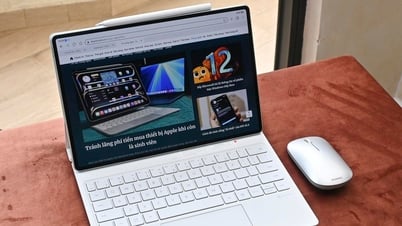










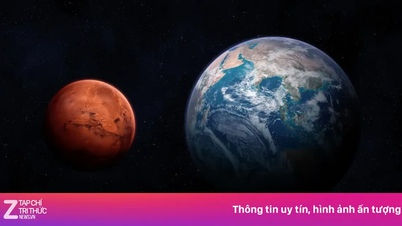











![[Video] TripAdvisor menghormati banyak objek wisata terkenal di Ninh Binh](https://vphoto.vietnam.vn/thumb/402x226/vietnam/resource/IMAGE/2025/10/16/1760574721908_vinh-danh-ninh-binh-7368-jpg.webp)



































































Komentar (0)